Test terenowy będzie przebiegać w 2 głównych fazach:
Planowanie testów w terenie
Planowanie Field Trial obejmuje te kroki:
Pozyskiwanie użytkowników
- Identyfikowanie użytkowników do testów terenowych.
- Zbieranie informacji o dostawie i danych kontaktowych.
Utwórz stronę pomocy z tymi informacjami:
- Szczegóły projektu
- Znane problemy/błędy
- Linki do pobrania Google Home app (GHA) i Twoich aplikacji.
- Instrukcje konfiguracji, filmy instruktażowe
- Do wypróbowania
- Instrukcje przywracania urządzenia do ustawień fabrycznych
- Jak rozwiązać problem
- Link do ankiety
Przeprowadzanie testu w terenie
Pierwszym etapem uruchamiania Field Trial jest skonfigurowanie goGoogle Home Developer Console i przesłanie do sprawdzenia pod kątem zgodności z zasadami Google. Gdy Google zatwierdzi Twoją prośbę, możesz przejść do Field Trial.
Konfigurowanie i przesyłanie do sprawdzenia pod kątem zgodności z zasadami
Kliknij Matter > Field Trial (Testy w terenie).
Na liście Gotowe do testów w terenie wybierz wersję integracji, która będzie przedmiotem Field Trial, a następnie kliknij Prześlij.
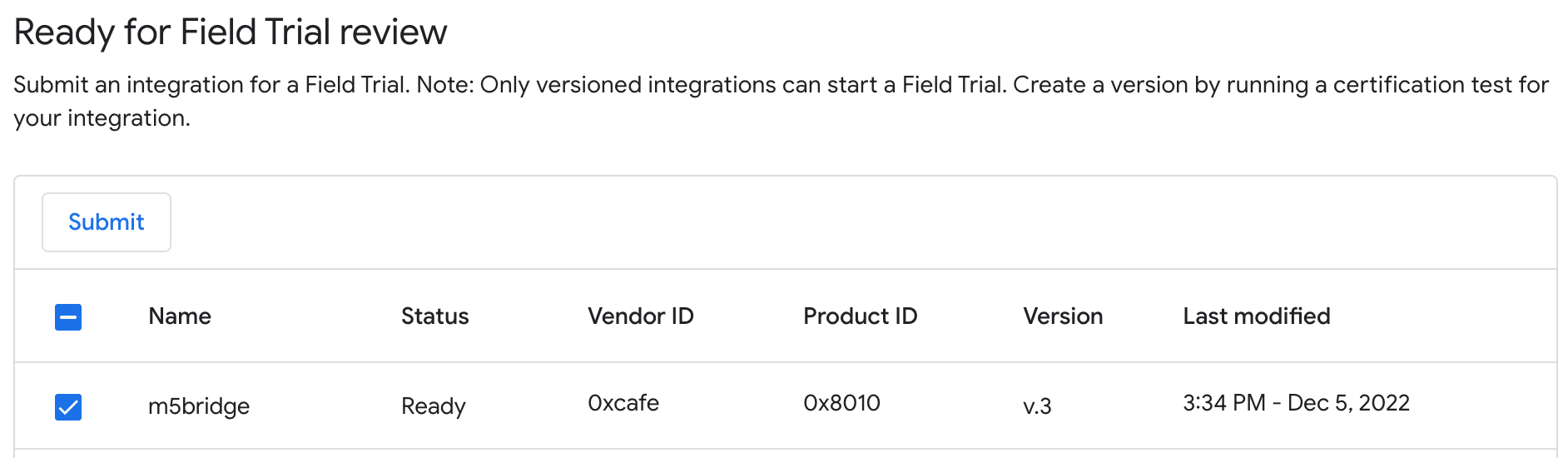
W wyskakującym okienku wpisz adresy e-mail użytkowników, którzy będą testować Twoją integrację w terenie. Opcjonalnie kliknij Otwórz szablon, aby utworzyć kopię Field Trial ankiety, którą możesz dostosować do swojego produktu. Gdy wszystko będzie gotowe, kliknij Prześlij.
Twój plan Field Trial jest teraz widoczny w sekcji Przesłano do sprawdzenia i został wysłany do Google w celu sprawdzenia zgodności z zasadami. Field Trial rozpocznie się automatycznie po zatwierdzeniu.
Sprawdzamy m.in. nazwę urządzenia lub produktu, obrazy urządzenia i linki do filmów.
Przeprowadzanie testów w terenie
Gdy Field Trial zostanie zatwierdzony i pojawi się w sekcji Rozpoczęte:
Ustanów formalny kanał komunikacji z użytkownikami za pomocą e-maila lub czatu.
Wysyłanie urządzeń do testerów terenowych.
Wysyłaj testerom terenowym zasoby, takie jak strona pomocy i link do ankiety.
Wspieraj testerów terenowych:
- odpowiadać na pytania i pomagać w rozwiązywaniu problemów napotkanych w terenie;
- Zachęcaj użytkowników do udostępniania dzienników, zgłaszania błędów i przesyłania opinii z poziomu GHA, gdy wystąpią problemy.
Monitoruj panele i logi za pomocą narzędzia Google Cloud Monitoring dashboard (dostępnego po kliknięciu linku Wyświetl na stronie Developer Console Zarządzaj projektami):
- Monitorowanie powodzenia konfiguracji, w tym udostępniania, rejestracji i wykonywania żądań
- Śledź dane o zaangażowaniu, takie jak liczba aktywnych użytkowników dziennie (DAU), tygodniowa liczba aktywnych użytkowników (WAU) lub własne dane niestandardowe.
- Monitoruj dzienniki pod kątem błędów.
Edytowanie testerów
Listę testerów można zaktualizować w przypadku Field Trial, które są w trakcie realizacji.
W sekcji Rozpoczęto kliknij Edytuj testerów przy wersji integracji. Wyświetli się okno, w którym można zaktualizować listę testerów. Aby zapisać zmiany, kliknij Zapisz.
Zakończanie testu w terenie
Aby zatrzymać Field Trial:
- Kliknij Matter > Field Trial (Testy w terenie).
- W sekcji Rozpoczęte kliknij Field Trial obok zadania, które chcesz zatrzymać.
- Kliknij przycisk Zatrzymaj.
Field Trial powinien teraz pojawić się w sekcji Zakończono.
Ponowne uruchomienie testu polowego
Aby ponownie uruchomić Field Trial:
- Kliknij Matter > Field Trial (Testy w terenie).
- W sekcji Zakończone wybierz Field Trial, którą chcesz wznowić.
- Kliknij przycisk Uruchom ponownie.
Field Trial powinien się teraz pojawić w sekcji Rozpoczęto.
Stany konsoli
W fazie Field Trial można spotkać te stany konsoli:
| Sekcja | Stan | Opis | Wymaganie | Co dalej? |
|---|---|---|---|---|
| Gotowe do Field Trial sprawdzenia | Gotowe | Tę wersję integration można przesłać doField Trialsprawdzenia. Wycofane integrationsą również oznaczone jako „Gotowe”. | integrationmusi mieć wersję. | Prześlij tę wersję integration do sprawdzeniaField Trial. |
| Przesłana do weryfikacji | W trakcie sprawdzania | Ta wersja integration jest w trakcie sprawdzania. | FT został przesłany. |
Poczekaj na zatwierdzenie wersji, aby można było rozpocząć Field Trial. lub
Wycofaj w razie potrzeby. |
| Przesłana do weryfikacji | Odrzucono | Ta wersja integration nie spełnia kryteriów weryfikacji zgodności z zasadami, więc nie można rozpocząć Field Trial. | Nie spełniono Field Trial kryteriów. |
Rozwiąż problemy w istniejącej integrationlub utwórz nową wersję integration , która spełnia Field Trial kryteria, a następnie skontaktuj się z menedżerem konta i Field Trial prześlij ją do sprawdzenia. lub
Jeśli nie zgadzasz się z wynikiem, możesz zgłosić sprzeciw menedżerowi konta. |
| Rozpoczęto | Rozpoczęto | Ta wersja integration została zatwierdzona i testerzy mogą rozpocząć testowanie. | Field Trial została zatwierdzona. |
Wysyłanie informacji do zaproszonych testerów lub
|
| Zakończone | Zakończone | Field Trial tej wersji został zatrzymany i testerzy nie mogą już w nim uczestniczyć. | Field Trial bieg. | W razie potrzeby kliknij Uruchom ponownie test. |

